Bạn có thể sử dụng Gmail mà không có kết nối internet nếu bạn bật tính năng Gmail ngoại tuyến .
Bạn đang đọc: Cách xem Gmail ngoại tuyến bằng tiện ích Gmail Offline
Gmail Ngoại tuyến được xử lý hoàn toàn trong trình duyệt web của bạn, cho phép bạn tìm kiếm, đọc, xóa, gắn nhãn và thậm chí phản hồi lại email mà không có kết nối internet, như khi bạn đang ở trên máy bay, trong đường hầm hoặc cắm trại ra khỏi ô dịch vụ điện thoại.
Khi máy tính của bạn kết nối với mạng làm việc, bất kỳ email bạn đã xếp hàng để gửi, sẽ được gửi đi, và các email mới sẽ được tải xuống hoặc thay đổi giống như bạn yêu cầu khi offline.
Cách Bật Gmail ngoại tuyến
Thật đơn giản để cấu hình Gmail ngoại tuyến nhưng nó chỉ có sẵn thông qua trình duyệt web Google Chrome hoạt động với Windows, Mac, Linux và Chromebook.
Quan trọng: Bạn không thể mở Gmail ngay khi bạn ngoại tuyến và mong muốn làm việc. Bạn phải thiết lập nó trong khi bạn có một kết nối internet đang hoạt động. Sau đó, bất cứ khi nào bạn bị mất kết nối, bạn có thể tin tưởng rằng Gmail ngoại tuyến sẽ hoạt động.
Trên Cửa hàng Chrome trực tuyến tìm kiếm và Cài đặt tiện ích mở rộng Gmail Offline cho Google Chrome .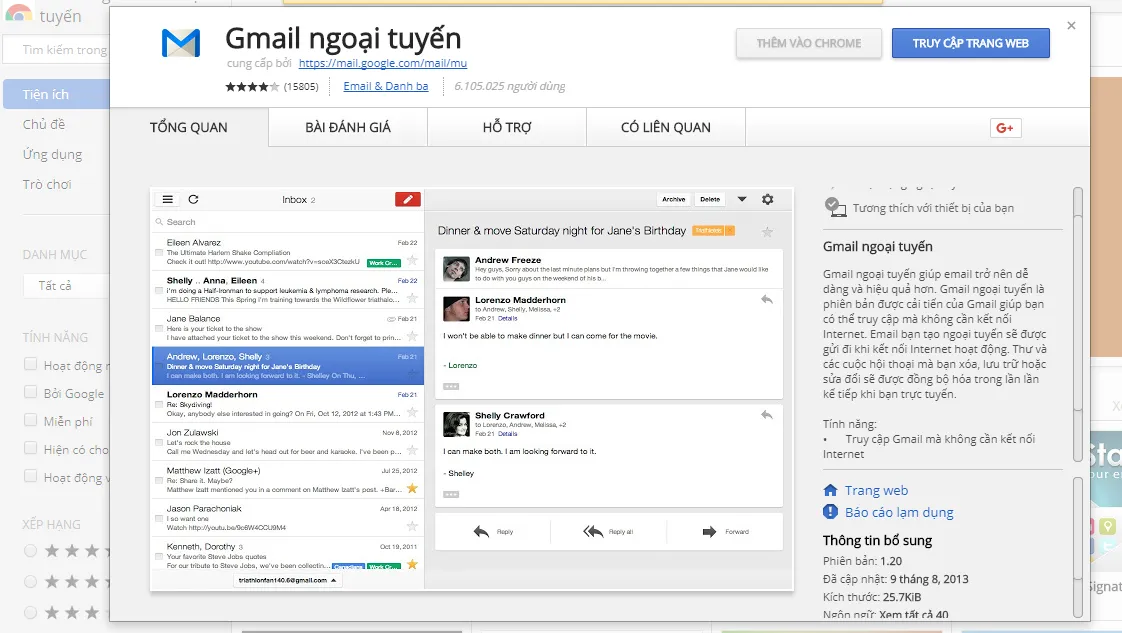
Chọn Thêm vào Chrome ở góc trên bên phải màn hình. Trong cửa sổ tiếp theo, chọn Thêm ứng dụng để hoàn tất thiết lập:
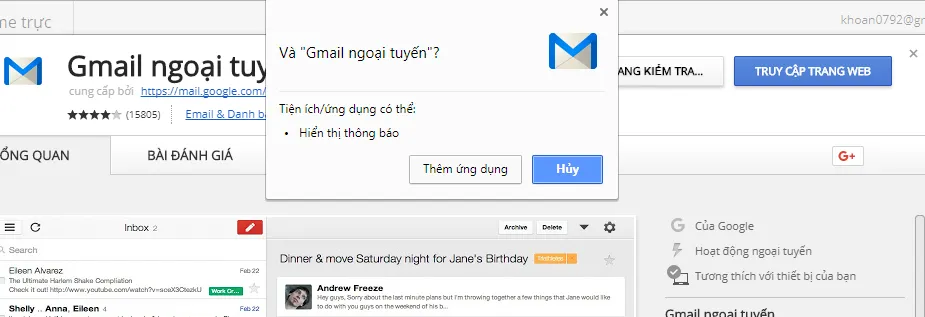
Sau đó bạn sẽ được chuyển hướng đến trang ứng dụng Google cá nhân của bạn, nơi bạn sẽ tìm thấy Gmail Offline. Nhấp vào biểu tượng Gmail Offline để tiếp tục cấu hình.
Trên trang tiếp theo, chọn Allow offline mail > Continue hoàn tất cài đặt và truy cập vào ứng dụng:
Tìm hiểu thêm: Cách giải nén file Zip trên Windows 10
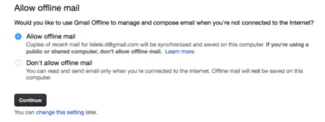
Cách triển khai Gmail Offline
Để sử dụng Gmail offline, hãy mở Google Chrome và chọn Apps > Gmail Offline :
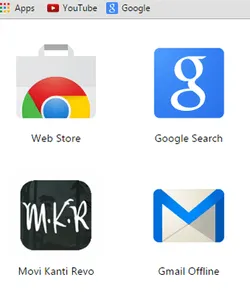
>>>>>Xem thêm: EMET là gì và Cách Sử dụng nó để Bảo mật máy tính Windows
Với Gmail Offline, đồng bộ hóa email sẽ tự động đạt được khi thiết bị của bạn được kết nối với Internet. Ứng dụng tự động tải xuống và lưu các email đã nhận của bạn để xem ngoại tuyến. Bạn cũng có thể soạn email ngoại tuyến để gửi khi có kết nối Internet.
